最近では、AI 回答ジェネレーターを使用すると、必要な質問に対してすぐに回答を得ることができます。 AI は非常に正確かつ迅速に回答を生成できます。
私たちは時々求めます 短答ジェネレーター 短い質問と回答を得るツール。この場合、AI を活用した短い応答生成ツールは、迅速な解決策を得る上で非常に役立ちます。ここでは、GetGenie AI という名前の効率的な AI ライティング アシスタントを導入しました。ユーザーが簡単に短い回答を得るのに役立ちます。 GetGenie AI には、無料の AI 回答生成ツールが付属しており、これを使用すると最大 1500 ワードまでの回答を無料で得ることができます。
GetGenie の作業プロセスはスマートで、複数の書き込みスニペットが装備されています。 GetGenie は、自由回答ジェネレーターを介しても最高のサービスを保証するために非常によく組織されたツールです。今日のドキュメントでは、GetGenie 短答ジェネレーターの使用方法を説明します。
GetGenie AI短答生成ツールの利用ガイドライン #
GetGenie AI には 37 以上の文章テンプレートが付属しており、これには AI 質問回答生成テンプレートも含まれています。この無料の質問回答生成ツールを使用すると、 短い答え ジェネレーター テンプレートを使用して、2 つの異なる方法で短い回答を生成します。
GetGenie ダッシュボードの使用 #
ナビゲート– 1.WordPress 管理者ダッシュボード → 2. Genie を入手 → 3. AI ライティング → 4. 検索して選択 短い答え テンプレート
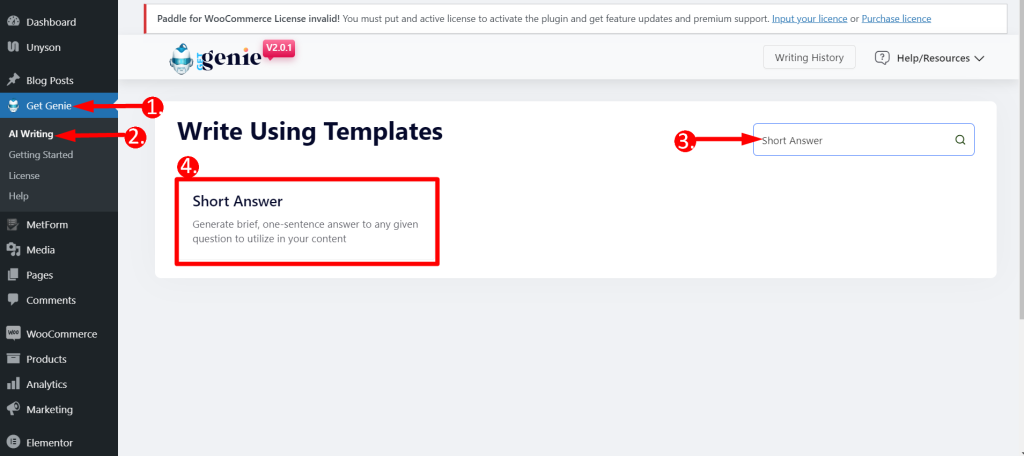
短い回答生成テンプレート インターフェイスでは、質問を入力して短い回答を生成できます。
- 書く 質問 現場で
- どれかを選択してください 言語 あなたの好みに基づいて
- 出力の選択 トーン
- をセットする 創造性レベル あなたの希望に応じて (最大5個まで)。レベルは、どの程度のクリエイティブな出力が必要かを定義します。数値が大きいほど、よりクリエイティブな出力が得られます。
- をセットする 結果の制限 あなたの希望に応じて(10まで)。これにより、生成する出力の種類が何種類になるかが決まります。
- ついに、 「書き込み」をクリックします
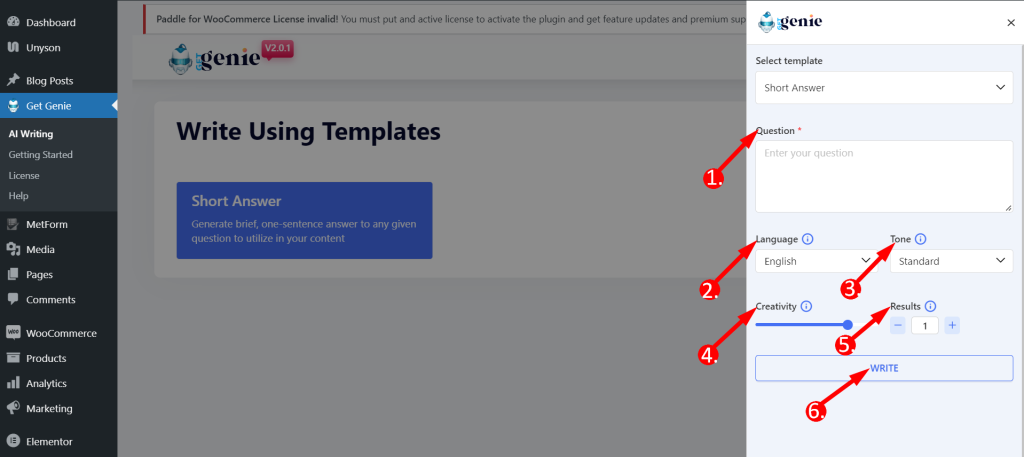
短答応答ジェネレーターの使用方法については、以下の例を参照してください。
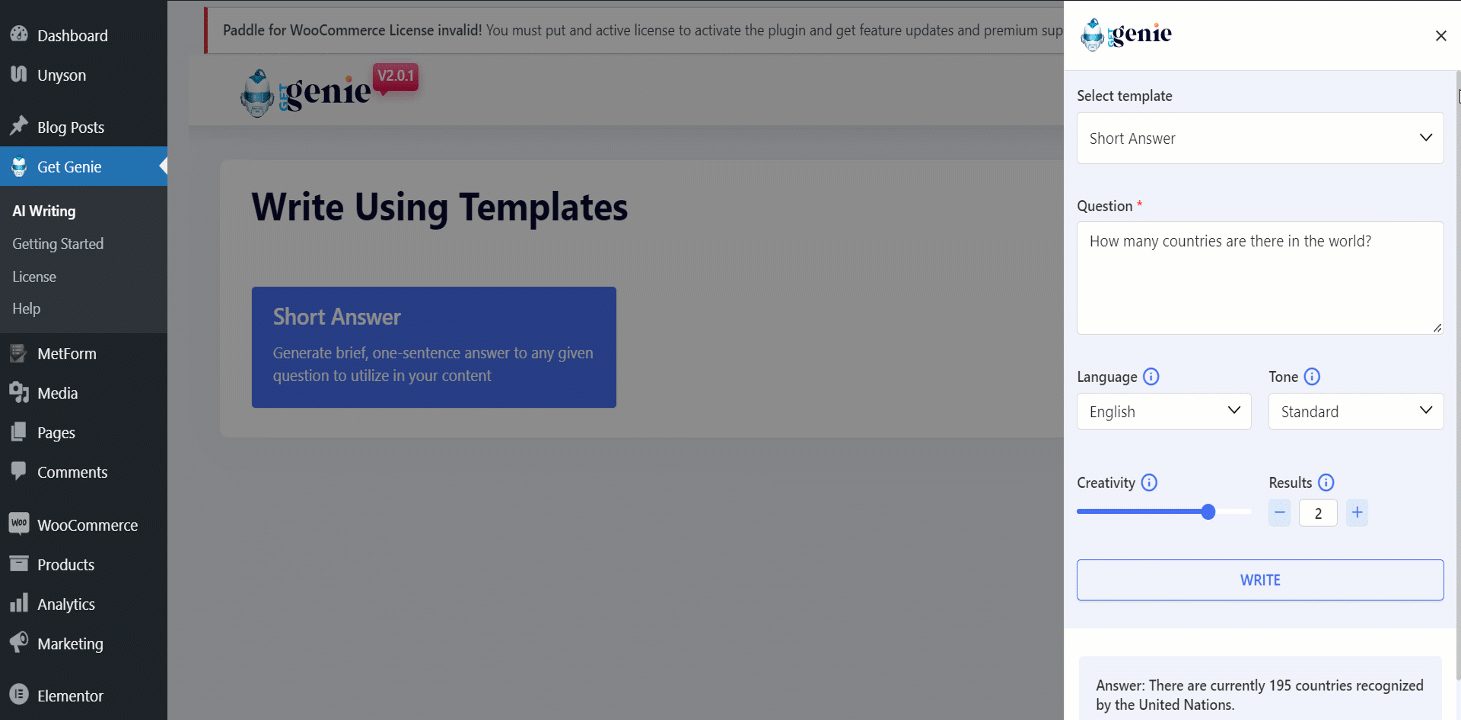
使用したいコンテンツをクリックすると、 クリップボードにコピーされます。さあ、好きな場所に貼り付けて、コンバージョンを増やしましょう。
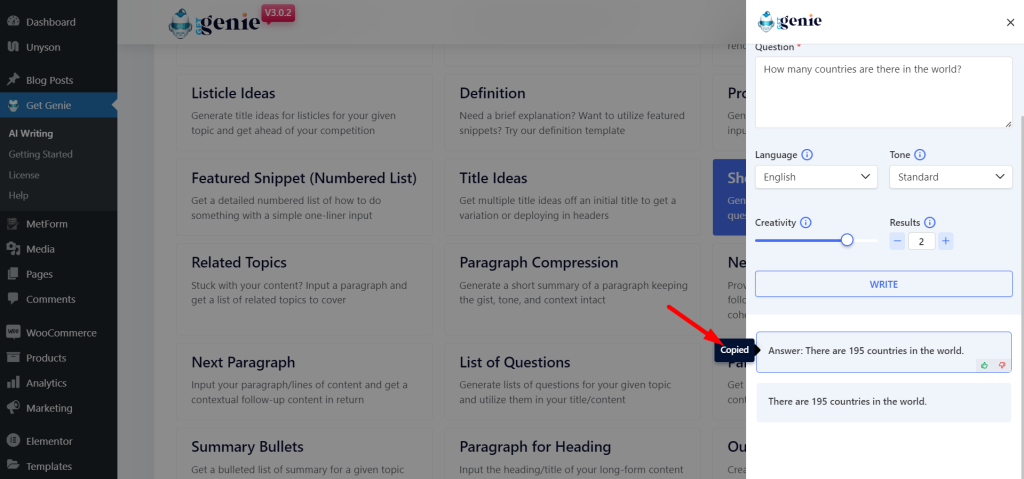
投稿/ページ内での短答ジェネレーター テンプレートの使用 #
- WordPressメニューから「投稿/ページ」に移動します。
- 新しい投稿/ページを作成するか、古いコンテンツを編集します
- クリック 私のために書いてください.
- 短い答えを見つける.
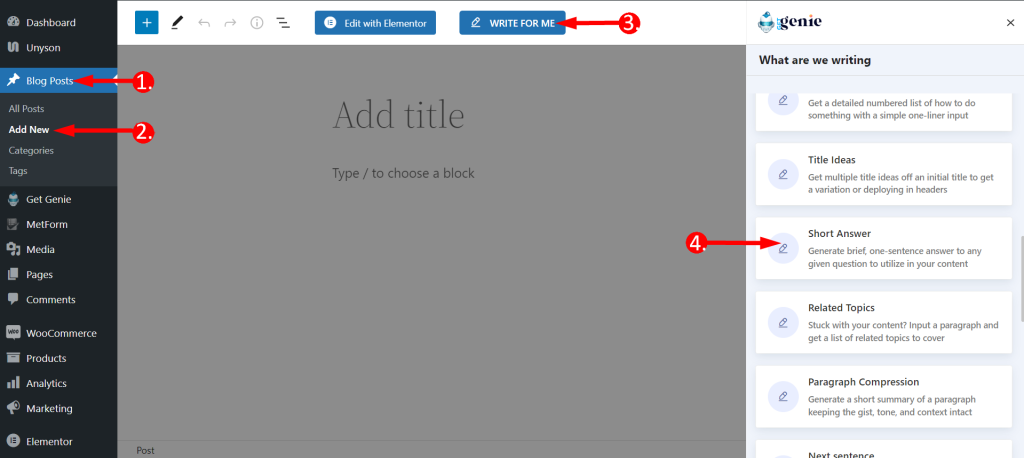
ここで前のパネルが表示されます。コンテキストを設定し、創造性と出力制限を設定します。 「書き込み」ボタンをクリックします。 GetGenie AI によって作成されたコピーが見つかります。
コピーするコンテンツをクリックするだけでなく、次のこともできます。 右上隅の青い「+」アイコンをクリックします コンテンツの内容を選択し、投稿に直接挿入します。
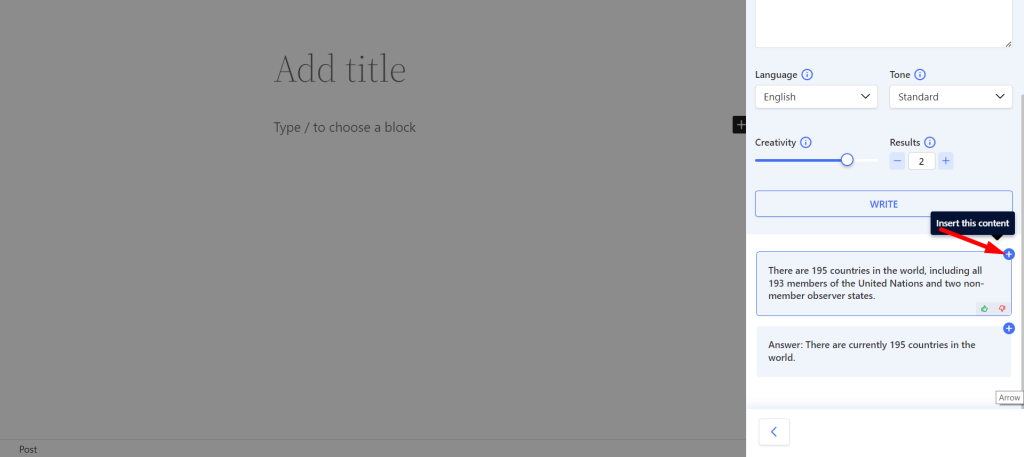
ショートカットキーを使用した短答テンプレート #
使用する バックスラッシュ(\) 発見できる 短い答え コンテンツの作成中または編集中。手順は次のとおりです。
- バックスラッシュ(\)と入力してください。短い答え コンテンツを書いているときに
- 探す 短い答え オプションボックスから
- 選択して残りの手順は同じです
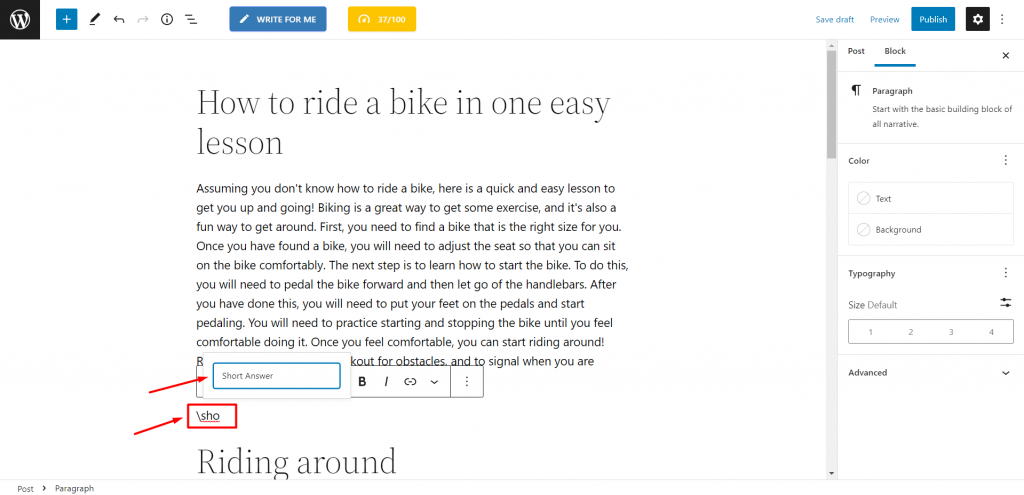
ドキュメントの締めくくりとして、Genie の 短答ジェネレーター 価値がある 短い答えを見つけるのに苦労している人向けです。アクセス抜群です。したがって、この最新のツールを使用して、短くても正確な回答をすぐに得てください。 今すぐジーニーを試してみる!
短い回答を生成するレシピ GetGenie を使用して #
以下は、入力された質問に基づいて GetGenie によって生成された短い回答の例です。
入力 #
質問: 世界にはいくつの国がありますか? 言語: 英語 トーン: 標準 創造性: 4 結果: 2
出力 #
1. 回答: 現在、国連に承認されている国は 195 か国あります。 2. 答え: 世界には 195 か国あります。




